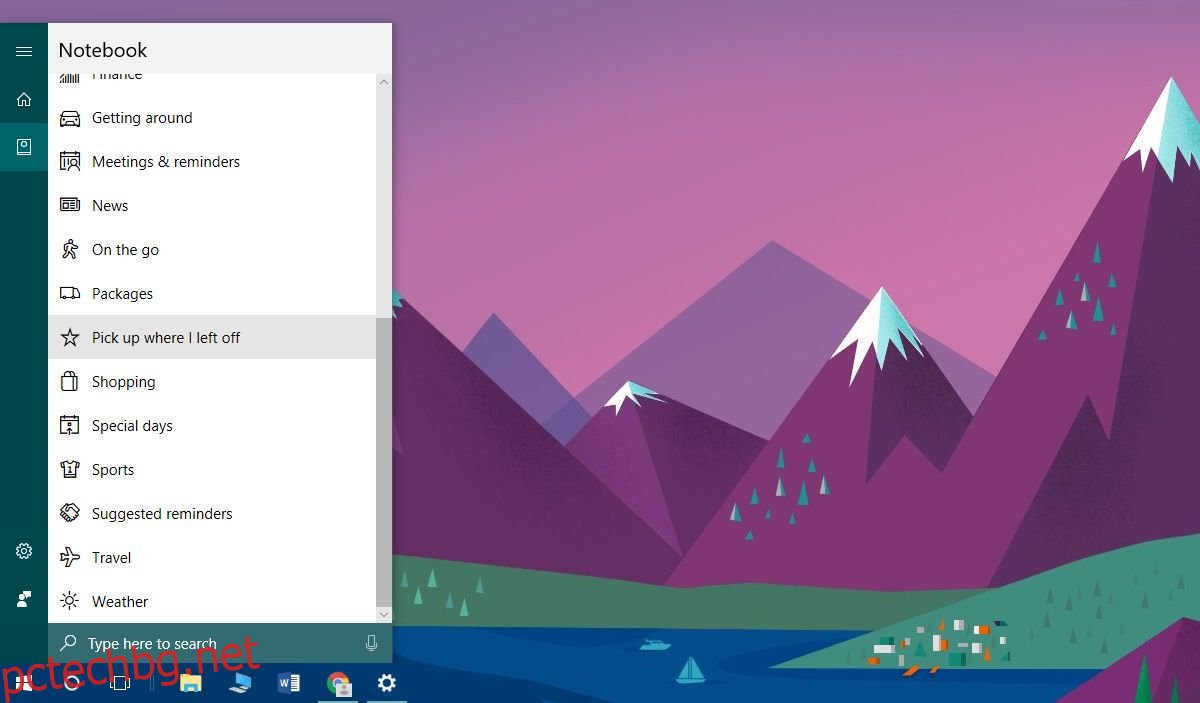Актуализацията на Fall Creators добави нова функция в Windows 10, „Продължете откъдето спрях“. Работи, ако имате настроена Cortana. Когато рестартирате системата си, повечето приложения, които сте отворили в предишната си сесия, ще се отворят отново за вас. Това включва вашия браузър и файлове на MS Office. Приложения като приложението Филми и ТВ не отговарят на изискванията. Ето как можете да го настроите.
Продължете откъдето спрях
В идеалния случай, ако вече сте работили с Cortana на вашия компютър, „Продължете откъдето спрях“ вече трябва да е активирано. Ако не, отворете Cortana, като щракнете върху иконата в лентата на задачите. Отидете на Бележници и потърсете опцията Вземете откъдето спрях.
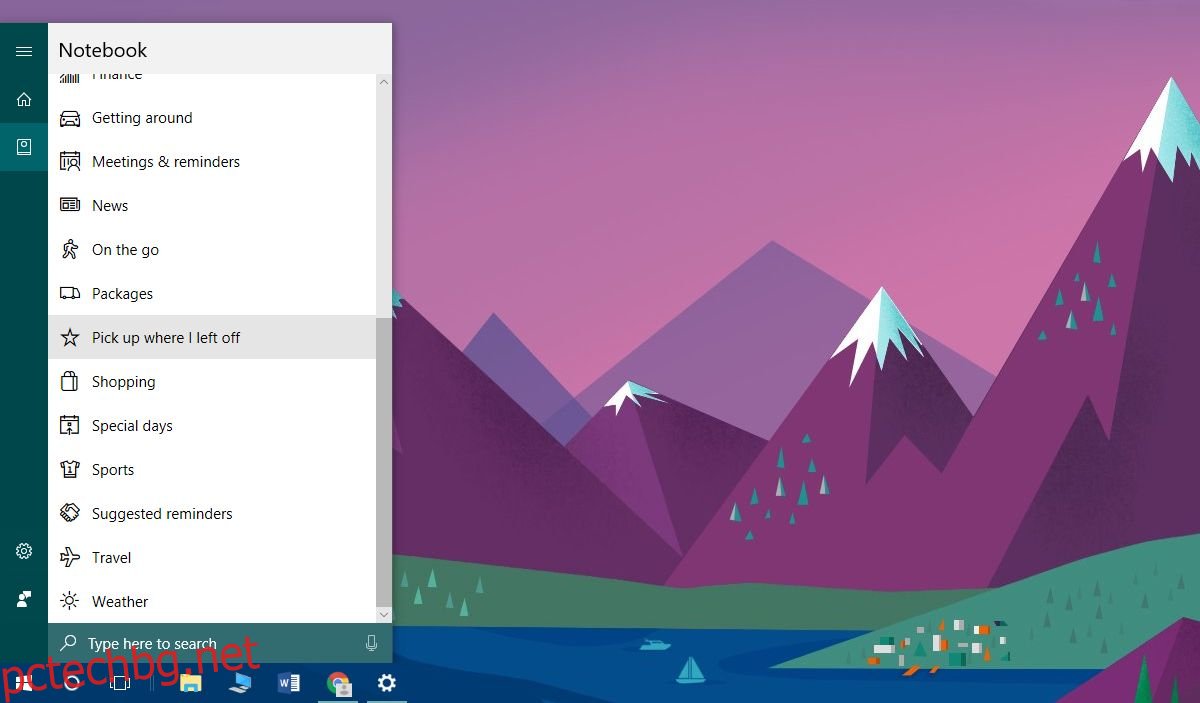
Ако имате активирана Cortana, но не виждате тази опция, отворете приложението Настройки. Отидете на Cortana и в раздела Talk to Cortana изберете „Английски (САЩ)“ под Език на Cortana. Рестартирайте системата си и настройката трябва да се появи.
Щракнете върху него, включете функцията и щракнете върху Запазване в долната част.
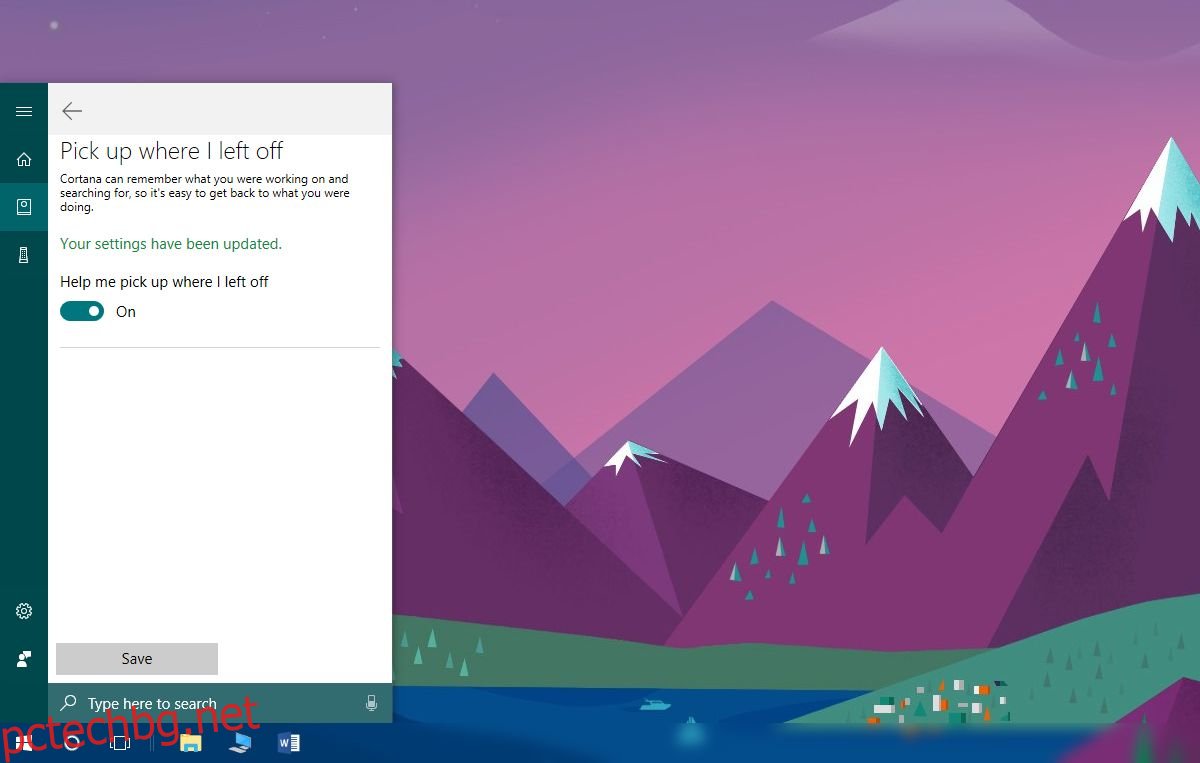
Следващия път, когато рестартирате системата си, приложенията, които преди сте отваряли, ще се отворят автоматично.
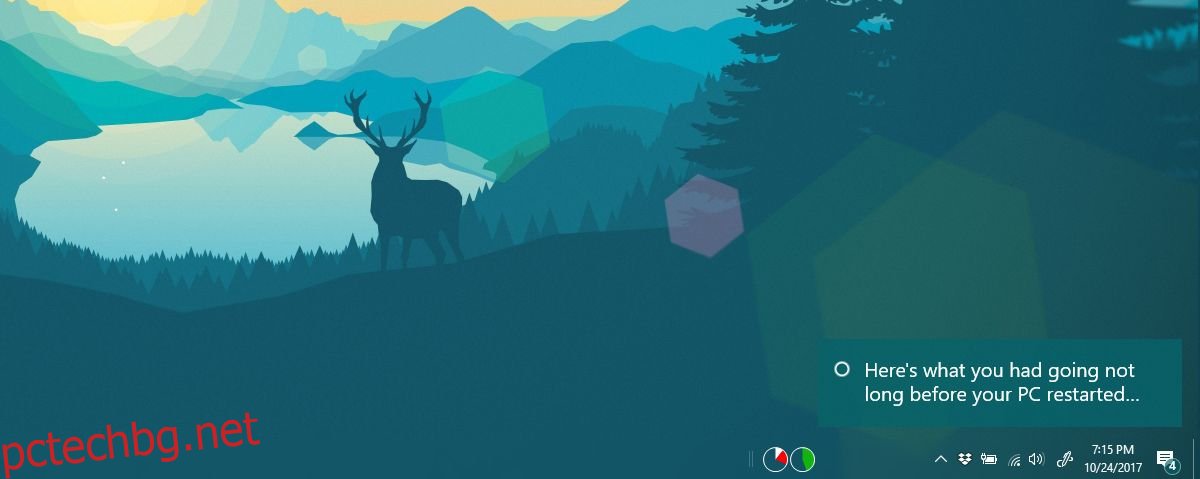
Това работи, когато рестартирате системата си или когато инсталиране или премахване на приложение изисква рестартиране. Някои потребители в r/Windows10 казват, че работи, когато изключите и стартирате системата си отново, но ние не го виждаме.
Ако не сте фен на функцията, можете да я деактивирате от Cortana>Notebooks>Продължете откъдето спрях.
Windows 10 имаше тази функция от известно време, но беше изключително за актуализации на Windows. След като системата ви беше рестартирана за инсталиране на актуализации, предишните ви приложения се отвориха автоматично. С актуализацията на Fall Creators, тази функция е разширена, така че потребителите да могат да я активират. Може да не работи след правилно изключване и стартиране на системата, но все пак е полезно, дори ако работи само след рестартиране.
Инсталирането и премахването на приложения е по-лесно
Приложения като iTunes изискват да рестартирате системата си, след като ги инсталирате или премахнете. iTunes едва ли е единственото приложение, което прави това, но е едно от най-популярните. Всичко, което инсталирате, за да промените потребителския си интерфейс, може да има същите изисквания. Освен това, ако някога се наложи да върнете обратно драйвери, да деактивирате устройства или просто да рестартирате системата си, за да коригирате рутинна грешка, тази функция улеснява възобновяването на работата.
Жалко е, че не всички стандартни приложения за Windows 10 могат да бъдат възобновени. Може би в хода на още няколко актуализации повече приложения ще започнат да работят с тази функция.